Как перезагрузить айфон 6/6s/SE/7/8/X/11
Случается, что ваш iPhone не отвечает на команды или находится в полуживом состоянии, когда каждое нажатие кажется ужасной мукой, из-за постоянных подвисаний системы. В таком случае (если это никак не связано с поломкой основных компонентов системы), вам нужен способ экстренно перезагрузить ваш смартфон, чтобы вернуть ему нужные функции.
В этой короткой инструкции мы покажем, как быстро перезагрузить ваш девайс и при этом не причинить вреда его хрупкой программной части.
Когда стоит перезагружать ваш iPhoneПерезагрузка вашего iPhone – это идеальный способ решения проблемы зависания смартфона, «вылета» приложений или же багов с дисплеем. Если вы не можете использовать какую-то из функций смартфона, но уверены в том, что он не сломан – перезагрузка может стать вашим настоящим спасением.
Но, если вы не уверены, что компоненты вашего смартфона целые и не поврежденные, то перезагрузка может помочь вам убедиться в этом. Скажем, если у вас не работает разъем зарядки, но вы не уверены – системный ли это сбой или же внешнее повреждение – то перезагрузка должна выявить изъян.
Экстренная перезагрузка полностью перезапускает систему (чаще всего без сохранения некоторых данных). Использовать ее нужно очень осторожно и в исключительных случаях, когда обычная перезагрузка не дает желанного результата.
Не перезагружайте свой айфон без крайней необходимости, иначе вы рискуете повредить его. В идеале – одна перезагрузка на два-три дня, если этого требует ваш девайс. Но, если смартфон продолжает виснуть – советуем обратиться в сервисный центр и сообщить о проблемах. Возможно, вашему iPhone просто нужна чистка или освобождение памяти.
Также обратите внимание на то, что если ваш смартфон был серьезно поврежден, то перезагрузка не поможет и нужно срочно обратиться к мастеру.
Быстрая перезагрузка iPhoneБыстрая перезагрузка системы – это одна из полезных возможностей вашего айфона, которая позволяет быстро перезапустить систему, если она начинает глючить, выдавать ошибки или же если у вас не работают некоторые компоненты, к примеру: мобильная сеть или какое-то из приложений.
iPhone и iPad имеют свою систему перезагрузки, которая заключается в простой комбинации клавиш. Нажав их, вы вызовете мгновенную перезагрузку, что перезапустит все основные механизмы вашего смартфона.
Для того, чтобы вызвать быструю перезагрузку на вашем iPhone 6/6s/SE/7/8/X/11 или iPad следуйте указаниям:
- Отыщите кнопку питания на вашем девайсе
- Зажмите и удерживайте ее, покуда не всплывет окно Slide to Vigor Off
- Свайпните нужную команду для отключения
- Девайс должен перезагрузиться, ели вы подтвердите действие
- Не забудьте ввести ваш PIN-код, даже если вы всегда используете отпечаток пальца или Face ID для доступа
В случаях, когда смартфон полностью не отвечает на команды и не реагирует на вызов меню перезагрузки — можно использовать функцию экстренной перезагрузки системы, которая работает только на айфонах и отличается способом вызова для некоторых моделей. С помощью этого ваш смартфон должен безотказно отключить питание во всех компонентах и полностью восстановиться (если в нем нет механических повреждений или же серьезных системных сбоев).
Как экстренно перезагрузить iPhone SE/5S или более раннюю версию
Как мы уже упоминали, есть некоторые особенности активации экстренного режима перезагрузки, в зависимости от версии вашего iPhone. Для того, чтобы перезагрузить iPhone SE/5S или более раннюю версию вам нужно следовать этим указаниям:
- Зажмите кнопку «Home», которая расположена снизу на передней панели вашего девайса
- Не отпуская кнопки «Home», зажмите верхнюю кнопку
- Удерживая эти две кнопки подождите, покуда экран вашего девайса потухнет.
Экстренная перезагрузка iPhone6/6S
Чтобы экстренно перезагрузить iPhone 6 или iPhone 6S вам нужно:
- Зажать кнопку «Home»
- Через несколько секунд также зажать боковую кнопку включения, не отпуская кнопки «Home»
- Экран вашего смартфона должен перезагрузиться – на нем должен появиться логотип Apple.

Принудительная перезагрузка iPhone 7 iPhoneили 7 Plus
Активация режима экстренной перезагрузки в моделях iPhone 7 и iPhone 7 Plus – другая, поэтому вам нужно следовать таким указаниям:
- Зажать кнопку подачи энергии (блокировки) на вашем девайсе
- Не отпуская кнопку блокировки, также зажать кнопку понижения громкости
- Когда смартфон подаст вибрацию – продолжите удерживать кнопки, покуда экран не потухнет
- Обязательно введите пароль при активации девайса, даже если всегда используете идентификацию с помощью отпечатка пальца.
Экстренная перезагрузка iPhone 8
Чтобы экстренно перезагрузить айфон 8, вам нужно:
- Зажать кнопку подачи энергии (блокировки), которая находится справа от вас
- Не отпуская ее, также зажать кнопку увеличения громкости
- Когда телефон завибрирует, дождитесь полного отключения экрана и появления на нем логотипа Apple
- Обязательно введите пароль при повторной активации девайса.
Принудительная перезагрузка iPhoneX/XS/XS Max/XR или iPhone 11/11 Pro/11 ProMax
С выходом новых смартфонов Apple режим принудительной перезагрузки стал сложнее, но вы все также можете перезагрузить свой iPhone X/XS/XS Max/XR или iPhone 11/11 Pro/11 Pro Max, если будете следовать указаниям ниже:
- Быстро нажмите и отпустите кнопку увеличения
- Быстро зажмите и отпустите кнопку понижения громкости
- Зажмите кнопку подачи энергии (блокировки) на несколько секунд
- Обратите внимание на то, что все действия нужно делать предельно быстро, иначе смартфон не ответит на команды.

- В идеальном сюжете – ваш экран должен погаснуть, а после снова включиться. На нем должен появиться логотип Apple.
Надеемся, что наши советы помогли вам устранить проблемы с вашим iPhone. Приятной работы. Также не забывайте, что вы всегда можете обратиться за помощью в специализированный сервисный центр iLab.
Как перезагрузить iPhone
iPhone — мощное устройство, позволяющее пользователям работать со множеством приложений одновременно, наслаждаясь удивительно быстрой многозадачностью. Однако редко, но все-таки бывает, что iPhone «зависает» или начинает неправильно выполнять команды. В таких случаях помогает перезагрузка iPhone.
«Лагать» iPhone может из-за огромного количества причин, с большинством из которых разберется банальная перезагрузка. Как и в случае с тормозящим компьютером, ваш смартфон сбросит с себя весь «накопившийся груз» и заработает как новенький. Существуют два способа перезагрузки iPhone.
Первый (мягкий) способ перезагрузки iPhone
Шаг 1. Нажмите на кнопку Питание (Режим сна/Пробуждение) и удерживайте ее в течение примерно 4-5 секунд (до появления ползунка).
Шаг 2. Переместите ползунок вправо для выключения устройства.
В случае если iPhone завис намертво и не отвечает на нажатие кнопок необходимо произвести принудительную перезагрузку.
Второй (жесткий) способ перезагрузки iPhone
Шаг 1. Одновременно нажмите и удерживайте кнопки Питание и Домой около 9-10 секунд.
Примечание: на iPhone 7 и iPhone 7 Plus вместо кнопки Домой необходимо удерживать кнопку уменьшения громкости.
Шаг 2. Дождитесь появления логотипа Apple, означающего, что перезагрузка прошла успешно.
Такой способ позволяет не только «разбудить» намертво зависший iPhone, но также и избавиться от многих внутренних ошибок системы. Принудительную перезагрузку iPhone рекомендуется выполнять первым делом при возникновении любых проблем со смартфоном. Именно «жесткий ресет» может разобраться с плохим приемом сигнала сети, уменьшить внезапно возросший расход заряда аккумулятора, вернуть к жизни неработающие приложения и т.д.
Именно «жесткий ресет» может разобраться с плохим приемом сигнала сети, уменьшить внезапно возросший расход заряда аккумулятора, вернуть к жизни неработающие приложения и т.д.
Смотрите также:
Поделиться ссылкой
Поставьте 5 звезд внизу статьи, если нравится эта тема. Подписывайтесь на нас Telegram, ВКонтакте, Instagram, Facebook, Twitter, YouTube.
Загрузка…
Принудительная перезагрузка APPLE iPhone 6, Показать больше
Как сбросить установки до заводских на APPLE iPhone 6? Как стереть все данные на APPLE iPhone 6? Как обойти блокировку экрана на APPLE iPhone 6? Как восстановить установки по умолчанию на APPLE iPhone 6?
В текущем туториале показаны все методы основного сброса APPLE iPhone 6. Узнайте как выполнить Жесткий Сброс с помощью аппаратных кнопок и настроек iOS . Как результат ваш APPLE iPhone 6 будет как новый и ваш процессор Apple A8 APL1011 будет работать быстрее.
Первый метод:
- Перейти на главный экран.
- Затем перейдите к настройкам.
- Далее нажмите Общие.
- Пройдите по меню, выберите « Сброс» и выберите «Удалить все содержимое и настройки ».
- Теперь вы должны увидеть предупреждение для подтверждения.
- Введите ваш пароль, если будет предложено.
- Примите всю информацию и дождитесь окончания операции.
- Отлично сработано!
Если Вам помогло это решение, поделитесь им с другими чтобы помочь им, и подписывайтесь на наши страницы в Facebook, Twitter and Instagram
Hard Reset (APPLE iPhone 6)
Рейтинг: 4,3 — 4 отзывыHow To Factory Reset Apple iPhone 6 & iPhone 6 Plus — видео
youtube.com/embed/wdPpFo4WzIY» frameborder=»0″ allowfullscreen=»»/>
iPhone 6 — How to Reset Back to Factory Settings | h3TechVideos — видео
WARNING !
Hard Reset will erase all of your data.
All described operations you are doing at your own risk.
обычная и принудительная перезагрузка с кнопками и без кнопок
Перезагрузка Айфон в обычном режиме
Рассмотрим все варианты по порядку. Для начала попробуйте выполнить перезагрузку телефона в нормальном режиме. Для этого нужно нажать и удерживать в течение нескольких секунд кнопку «Power» (включение/выключение устройства), обычно расположенную сбоку или сверху в зависимости от модели iPhone.
После появления команды «Выключите», зажмите палец на этой команде и, не отрывая палец от экрана, проведите его вправо до границы красной рамки, в которой написано слово «Выключите». Такое движение именуется «Свайп», что в переводе с английского языка означает «способ ввода текста без отрыва пальца от сенсорного экрана». Правильно выполненный свайп приведёт к полному выключению телефона.
Подождите 10-15 секунд и снова зажмите кнопку включения/выключения «Power». Удерживайте её несколько секунд. Когда начнётся запуск устройства, на чёрном фоне появится фирменный значок компании Apple. Это означает, что производится запуск системы. Ещё через несколько секунд операционная система полностью загрузится и можно снова использовать телефон. Все зависания и иные сбои будут исправлены.
Ещё через несколько секунд операционная система полностью загрузится и можно снова использовать телефон. Все зависания и иные сбои будут исправлены.
Перезагрузка Айфон в принудительном порядке
Иногда с iPhone могут случаться более серьёзные сбои, при которых обычный перезапуск не помогает, так как телефон не реагирует даже на кнопку «Power». Для таких случаев был придуман способ, позволяющий принудительно перезагрузить айфон.
Способы принудительного перезапуска операционной системы iOS зависят от модели телефона. Далее мы рассмотрим варианты перезагрузки для каждой модели iPhone.
Принудительная перезагрузка для всех моделей iPhone 6 и более ранних версий
Одновременно зажмите кнопки «Power» и «Home» (круглая кнопка, расположенная внизу на лицевой стороне телефона). Удерживайте их зажатыми в течение 10-15 секунд. Отпустите кнопки, когда на экране появится фирменный логотип компании. Далее телефон полностью выключится. Повторное кратковременное нажатие на «Power» снова включит устройство.
Этот способ подходит для таких моделей телефонов, как:
- iPhone 6, 6S, 6S Plus,
- iPhone SE,
- iPhone 5, 5S, 5C,
- iPhone 4S.
Принудительная перезагрузка для iPhone 7 и 7 Plus
В этих телефонах для перезапуска не используется кнопка «Home». Вместо неё нужно использовать кнопку уменьшения громкости, расположенную на боковой поверхности в левой части устройства.
Одновременно зажмите кнопку включения «Power» и боковую кнопку уменьшения громкости на секунд десять, до появления логотипа Apple. Когда появится логотип, отпустите кнопки и дождитесь, пока устройство полностью отключится. Затем снова нажмите на кнопку включения и дождитесь загрузки системы.
Принудительная перезагрузка для iPhone 8, 8 Plus и других моделей с Face ID
Принцип перезагрузки более поздних моделей iPhone схож с предыдущим способом, но здесь задействована ещё и кнопка увеличения громкости. Чтобы перезагрузить Айфон 8, 8 Plus, X, XS, XR и другие модели телефонов, выпущенные после iPhone 8, нужно выполнить следующие действия:
- Нажмите и сразу же отпустите кнопку увеличения громкости,
- Затем нажмите и сразу же отпустите кнопку уменьшения громкости,
- Третьим этапом нажмите и удерживайте кнопку включения/выключения «Power»,
- После того как на экране появится логотип компании, отпустите кнопку «Power».

Первые три действия нужно выполнять быстро, без перерывов даже в секунду, но не одновременно. Лишь в этом случае телефон распознает это как команду, принуждающую перезагрузиться.
Внимание! Эти же действия применимы и для iPad. Если вы используете модель iPad с функцией Face ID, то перезагрузите устройство с помощью трёх кнопок – увеличение громкости, уменьшение громкости и «Power». Если вы используете iPad с кнопкой «Home», то одновременно зажмите две кнопки – «Home» и «Power».
Перезагрузка Айфона с помощью Assistive Touch
Этот способ предназначен для того, чтобы управлять мобильным устройством без механических кнопок, например, если кнопка включения/выключения «Power» не работает. С помощью функции «Assistive Touch» можно управлять телефоном при помощи жестов, которые полностью заменят механическое управление устройством. Данная функция поможет перезагрузить Айфон, но не в случае, если он завис.
Чтобы активировать Assistive Touch, нужно открыть настройки, перейти в раздел «Основные» – «Универсальный доступ» – «Взаимодействие» – «Assistive Touch». Переключите бегунок в положение «Включено», в этом положении бегунок загорится зелёным цветом. После включения Assistive Touch вы сможете ознакомиться со всеми возможностями функции и настроить их по своему усмотрению.
Чтобы отключить телефон через данную функцию без механической кнопки «Power», нажмите на иконку с меню Assistive Touch, затем на иконку «Аппарат», после чего появится функция «Блокировка экрана». Нажмите пальцем на функцию «Блокировка экрана» и удержите палец, не отрывая от экрана несколько секунд, до появления кнопки «Выключите». Теперь можно перевести бегунок в положение «Выключить» и телефон отключится.
Чтобы включить телефон, если кнопка «Power» не работает, подключите iPhone при помощи USB-провода к компьютеру и он снова включится в обычном режиме.
Что делать, если предыдущие действия не помогли
Если телефон не перезагрузился после выполнения вышеописанных действий, то подключите его к зарядному устройству и оставьте заряжаться примерно на 1 час. Убедитесь, телефон заряжается – на экране должен появиться значок питания. Примерно через час попробуйте снова проделать способы, приведённые выше.
Убедитесь, телефон заряжается – на экране должен появиться значок питания. Примерно через час попробуйте снова проделать способы, приведённые выше.
Восстановление системы в режиме DFU
Если предыдущий метод не сработал, то попробуйте переустановить систему в режиме DFU. Этот режим предназначен для полной переустановки iOS-системы с целью её восстановления:
- Подключите iPhone к компьютеру при помощи USB-кабеля и запустите программу «iTunes».
- Полностью выключите телефон: при использовании моделей iPhone 7 и выше, нажмите и удерживайте кнопку выключения «Power» в течение нескольких секунд, затем, не отпуская её, зажмите кнопку уменьшения громкости, держите обе кнопки зажатыми ещё 10 секунд. На более ранних версиях Айфонов нажмите и удерживайте кнопку включения несколько секунд, затем, не отпуская её, зажмите ещё и кнопку «Home» (круглая кнопка внизу экрана на лицевой стороне), удерживайте обе кнопки зажатыми ещё 10 секунд.
При правильном выполнении этих манипуляций, экран устройства погаснет и будет оставаться чёрным. Программа «iTunes» определит iPhone и начнёт восстановление системы. После успешно завершённого восстановления системы телефон включится самостоятельно.
Обращение в службу поддержки Apple
Если проблема не исчезла, то есть не удалось перезагрузить Айфон с помощью кнопок или экран остаётся тёмным даже после зарядки, кнопки не реагируют, смахивание и другие жесты не распознаются, устройство зависло – обратитесь в службу поддержки Apple.
Перейдите на официальный сайт компании в раздел технической поддержки клиентов Apple, выберите раздел «iPhone», нажмите на окно «Производительность системы», выберите подпункт «Устройство зависло или не отвечает». Далее вам будет предложено три варианта действий:
- Задать вопрос в чате специалисту службы поддержки в режиме онлайн. Время ожидания ответа составляет не более двух минут.
- Поговорить со специалистом службы поддержки. Нажав на этот пункт, вам нужно оставить свой серийный номер, IMEI или MEID, нажать на слово «Продолжить» и ввести свой телефонный номер.

- Обратитесь в местный авторизованный сервисный центр компании Apple в вашем городе. Если случай гарантийный, то устранение неисправностей займёт несколько дней, как правило, от 3 до 7 рабочих дней. В гарантийных случаях ремонт или замена деталей производятся бесплатно, но только в том случае, если продукт был куплен у официальных представителей или партнёров, а серийный номер является легальным.
Внимание! Серийный номер расположен на коробке, в которой находился аппарат при покупке. Если коробка утеряна, то посмотреть серийный номер можно в настройках телефона: «Настройки» – «Основные» – «Об этом устройстве» – «Серийный номер».
Понравилась статья? Поделиться с друзьями:Может быть полезно:
Как выключить, включить или принудительно перезагрузить iPhone 11 (Руководство)
Если у вас есть iPhone 11 и вы ищете информацию о том, как выключить или снова включить iPhone 11, тогда он в нужном месте. В этой статье вы также узнаете, как принудительно перезагрузить ваш iPhone 11, если он завис, завис или не отвечает.
Пользователи iPhone должны знать это руководство. 11 потому что знание этого трюка поможет вам лучше использовать ваше устройство и решить многие проблемы без необходимости в помощи экспертов.
Как выключить iPhone 11
Вы можете выключить iPhone 11 всего за несколько простых шагов. Процесс такой же, как и у предыдущей модели iPhone.
Шаг 1: Удерживайте боковую клавишу и кнопку увеличения громкости одновременно, пока не появится меню выключения.
Шаг 2: Отпустите кнопку и сдвиньте ползунок «Слайд, чтобы выключить ползунок», чтобы выключить iPhone 11.
Включите iPhone 11
Вы можете легко включить iPhone 11 You, нажимая боковую кнопку / кнопку питания до Apple Логотип появляется.
Как заставить перезагрузить iPhone 11 Trapped Apple Логотип или приложение
Если у вас есть проблемы с iPhone 11, вы застряли, зависли или не отвечаете, поэтому мы готовы помочь вам. Хотя iPhone стал очень стабильным в последние годы, есть несколько примеров, когда даже у самых мощных смартфонов плохой день.
Хотя iPhone стал очень стабильным в последние годы, есть несколько примеров, когда даже у самых мощных смартфонов плохой день.
Мы находимся в ситуации, когда iPhone 11 застревает в приложении, и мы не будем реагировать ни на какие действия. В этой ситуации лучшим способом действий является принудительный перезапуск или перезагрузка. Хорошая вещь о принудительном принуждении состоит в том, что вам не нужно быть экспертом, чтобы сделать это и в конечном итоге решить большинство проблем, даже когда iPhone 11 завис, завис или не отвечает.
Вам также не нужны дополнительные инструменты или подключите iPhone 11 Вы находитесь на компьютере, чтобы принудительно перезагрузить компьютер.
Шаг 1: Пресс и релиз Увеличить громкость кнопка
Шаг 2: Пресс и релиз Нижний объем кнопка
Шаг 3: Нажмите и удерживайте боковую кнопку, Продолжайте нажимать эту кнопку, пока экран iPhone не выключится, и вы увидите Apple Логотип.
После этого Apple Логотип появился на экране вашего iPhone и должен запускаться в обычном режиме, и вы получите доступ к своему устройству, мы надеемся, что нет трафика, завис или нет ответа.
Вот вам, вот шаги, которые позволяют пользователям выполнять такие действия, как принудительная перезагрузка, включение и выключение iPhone 11. Если у вас есть вопросы, сообщите нам об этом в комментариях ниже.
iPhone XS / XR: как отключить, сделать принудительную перезагрузку, ввести в режимы DFU и Recovery
iPhone XS и iPhone XS Max уже в продаже, в ближайшее время их ряды пополнит XR. Большая часть пользователей перейдет на новинки с устройств, у которых была кнопка Home. В этой статье мы собрали инструкции как выключить, принудительно перезагрузить, ввести в режимы DFU и Recovery iPhone X, XS и XR.
Если недавно обновились с iPhone 8, iPhone 7 или более раннего — вы заметили, что у моделей «X» отсутствует кнопка Home, из-за этого решения Apple пришлось изменить механику принудительной перезагрузки, а также введения смартфонов в режим DFU и Recovery.
Как выключить iPhone iPhone XS / XR
Нажмите и одновременно удерживайте боковую кнопку и любую из кнопок регулировки громкости, пока не появится ползунок. Затем передвиньте его.
Как сделать принудительную перезагрузку iPhone iPhone XS / XR
Все перечисленные пункты нужно выполнять в быстрой последовательности.
- Нажмите и отпустите кнопку увеличения громкости.
- Нажмите и отпустите кнопку уменьшения громкости.
- Нажмите и удерживайте боковую кнопку до тех пор, пока устройство не перезагрузится.
Как ввести iPhone iPhone XS / XR в режим Recovery (восстановления)
Пункты 3—5 должны выполняться в быстрой последовательности.
- Убедитесь, что используете последнюю версию iTunes.
- Подключите устройство к компьютеру и откройте iTunes.
- Нажмите и отпустите кнопку увеличения громкости.
- Нажмите и отпустите кнопку уменьшения громкости.
- Нажмите и удерживайте боковую кнопку и продолжайте удерживать во время перезагрузки iPhone, пока не появится экран подключения к iTunes.
- Запустите iTunes — приложение сообщит вам о подключенном устройстве в режиме восстановления и предложит его обновить или восстановить.
Чтобы выйти из режима восстановления на iPhone XS, XR или X — нажмите и удерживайте боковую кнопку, пока не исчезнет экран подключения к iTunes, после этого смартфон перезагрузится.
Как войти в режим DFU на iPhone XS, iPhone XR или iPhone X
Пункты 2—5 должны выполняться в быстрой последовательности.
- Подключите iPhone к Mac или ПК с помощью кабеля.
- Нажмите и отпустите кнопку увеличения громкости.
- Нажмите и отпустите кнопку уменьшения громкости.
- Нажмите и удерживайте боковую кнопку в течение 10 секунд, пока экран iPhone не станет черным.
- Продолжая удерживать боковую кнопку, нажмите и удерживайте кнопку уменьшения громкости в течение 5 секунд, затем отпустите боковую кнопку, продолжая удерживать кнопку уменьшения громкости еще на 10 секунд.
 При правильном выполнении экран должен оставаться черным.
При правильном выполнении экран должен оставаться черным. - Откройте iTunes и вы увидите сообщение о подключенном устройстве в режиме восстановления.
Как выйти из режима DFU на iPhone XS, XR или X
- Нажмите и отпустите кнопку увеличения громкости.
- Нажмите и отпустите кнопку уменьшения громкости.
- Нажмите и удерживайте боковую кнопку, пока не появится логотип Apple.
Способ выхода из режима DFU можно использовать для выхода из режима Recovery (восстановления).
Как перезагрузить Айфон – мягкая и жесткая перезагрузка для различных моделей
Как перезагрузить Айфон – с такой проблемой сталкиваются даже владельцы девайсов самых последних моделей. Предлагаем различные варианты решения вопроса.
Перезагрузка iPhone – как это делаетсяКак перезагрузить iPhone – такой вопрос хотя бы раз возникал у любого пользователя продукции от фирмы Apple. Если устройство стало «лагать», «фризить», «тормозить», значит, пришло время для перезагрузки. Сделать это можно несколькими способами.
Штатная перезагрузкаЕе также называют мягкой. Этот способ подойдет, если телефон реагирует на команды сенсора. Выполняется так:
- Необходимо нажать и удерживать кнопку отключения (Power) на боковой грани девайса до появления на экране слайдера «Выключите» и кнопки «Отменить».
- Слайдер «Выключите» следует «свайпнуть» (перетянуть) до левого края экрана. После этого начнется процесс завершения работы. с
- Когда экран потухнет, активируйте устройство, (Power).
iPhone перезагружен и готов к работе.
Принудительная перезагрузкаОна же жесткая (hard). Этот способ рестарта понадобится, когда телефон «завис наглухо» и не реагирует на манипуляции с сенсорным экраном. Если мягкая перезагрузка выполняется на всех моделях одинаково, то «хард ресет» имеет свои нюансы.
Модели серии 6 и старшеЖесткий перезагруз на шестерках, пятерках и четверках всех подвидов выполняется так:
- Нажать и удерживать клавишу питания.

- Одновременно (не отпуская Power) зажать Home (она же «возврат», «главная», «большая») на центральной панели под экраном.
- Удерживать обе кнопки зажатыми до отключения питания. Для этого понадобится 10-15 секунд, поэтому не волнуйтесь, если с телефоном слишком долго (как вам кажется) ничего не происходит.
- Запустить телефон, нажав Power.
Перезагрузка завершена.
Модели серии 7Айфон-семерка оказался на своеобразной границе между классической эпохой iPhone и новой эрой, когда разработчики воплотили «в железе» новое виденье мобильного устройства. Семерки уникальны во многих отношениях.
Это коснулось и способа перезагрузки, выполняется она так:
- Необходимо зажать боковую клавишу отключения.
- Нажать уменьшение громкости (-) и удерживать обе кнопки зажатыми примерно 10-15 сек.
- Телефон отключится, после чего остается его включить (Power).
На этом перезагрузка закончена.
Модели серии 8 и моложеИменно вопрос¸ как перезагрузить iPhone 8 вызывал наибольшие затруднения среди пользователей. Дело в том, что процедура, претерпев изменения, пришла к тому алгоритму, который сохраняется по сей день.
Справка. Причиной изменений стало то, что регуляторы громкости не рассчитаны на большое усилие, а большинство пользователей выполняет длительное зажатие, вдавливая клавишу с силой. Это часто становилось причиной поломки регулятора уровня звука на гаджетах серии 7.
Начиная с серии 8, по самые последние на сегодняшний день модели, рестарт выглядит так:
- Нажать-отпустить увеличение громкости (+).
- Не позднее, чем через секунду нажать-отпустить уменьшение громкости (-).
- Зажав Power, удерживать 10-15 секунд до отключения.
Включить гаджет.
Рестарт с помощью Assistive TouchПрошивка iPhone, начиная с седьмой серии, имеет функцию Assistive Touch. Эта функция позволяет управлять девайсом, вовсе не задействуя аппаратные клавиши, при физической поломке регуляторов (в этом случае функция активируется автоматически) либо во избежание поломок.
Эта функция позволяет управлять девайсом, вовсе не задействуя аппаратные клавиши, при физической поломке регуляторов (в этом случае функция активируется автоматически) либо во избежание поломок.
Чтобы перезагрузить девайс без кнопок, потребуется активировать функцию Assistive Touch. Сделать это можно в настройках: Основные — Универсальный доступ — Assistive Touch. Слайдер перевести в положение «включено».
После этого на дисплее появится полупрозрачная клавиша.
Сам перезапуск выполняется так:
1. Открыть круговое меню, зажав полупрозрачную клавишу.
2. В круговом меню зажать «Блокировка экрана» до появления слайдера «Выключите».
3. Свайпнуть слайдер влево до края дисплея
После завершения работы, девайс можно будет снова включить.
А можно ли выполнить «хард ресет» iPhone без помощи кнопок?Нет, такой возможности не существует. Если устройство намертво «зависло», а включение питания сломано, можно дать гаджету полностью разрядиться до выключения. После этого зарядить батарею и включить снова. Либо же обратиться в сервисный центр.
iPhone 11 и 11 Pro: как выполнить полный сброс, войти в DFU, режим восстановления
Новейшая линейка смартфонов Apple, iPhone 11, iPhone 11 Pro и iPhone Pro Max, имеет тот же общий дизайн, что и прошлогодние iPhone XR, XS, и XS Макс. Таким образом, физические кнопки унаследовали тот же набор функций, включая включение и выключение, принудительный перезапуск, переход в режим DFU, переход в режим восстановления, активацию экстренной помощи и временное отключение Face ID.
В этой статье вы найдете пошаговые инструкции по выполнению комбинаций кнопок для всех вышеперечисленных функций, а также объяснения того, что делают наиболее непонятные из них и почему они однажды могут оказаться полезными.
Основные сведения о кнопках iPhone 11
Apple изменила многие функции физических кнопок на своих смартфонах с запуском iPhone 8 и iPhone X, поэтому, если вы выполняете обновление с устройства, которое предшествует этим моделям 2017 года, вы захотите ознакомиться с ними.
Посмотрите на экран своего нового «iPhone», и вы увидите две кнопки регулировки громкости с левой стороны и одну боковую кнопку с правой стороны. Без кнопки «Домой» эти три боковые кнопки работают вместе, чтобы выполнять все необходимые функции.
Как включить iPhone 11, iPhone 11 Pro и iPhone 11 Pro Max
Чтобы включить новый «iPhone», нажмите кнопку Side один раз. Если логотип Apple не отображается на экране, возможно, устройству требуется зарядка — подключите его к розетке с помощью прилагаемого кабеля Lightning и дайте ему зарядиться в течение как минимум нескольких минут, прежде чем повторить попытку.
Если после зарядки iPhone по-прежнему не реагирует на нажатие кнопки Side , попробуйте комбинацию кнопок для выхода из режима DFU.Если это не сработает, вам может потребоваться вернуть его в Apple, чтобы проверить, что телефон не неисправен.
Как выключить iPhone 11, iPhone 11 Pro и iPhone 11 Pro Max
- Нажмите и удерживайте кнопку Side вместе с кнопкой Увеличение громкости или Уменьшение громкости , пока на экране не появятся две скользящие кнопки.
- Отпустите физические кнопки и проведите вправо по слайду , чтобы выключить кнопку в верхней части экрана.
Как активировать экстренный сигнал SOS на iPhone 11, iPhone 11 Pro и iPhone 11 Max
Активация экстренной помощи на вашем «iPhone» автоматически вызывает экстренные службы и отправляет текстовое сообщение с информацией о вашем местонахождении людям из ваших контактов для экстренных случаев. По этой причине вы должны использовать его только тогда, когда вы находитесь в опасности или столкнулись с реальной чрезвычайной ситуацией. Обратите внимание, что вам нужно будет ввести пароль своего «iPhone», чтобы повторно включить Face ID и разблокировать «iPhone» после выполнения экстренной SOS.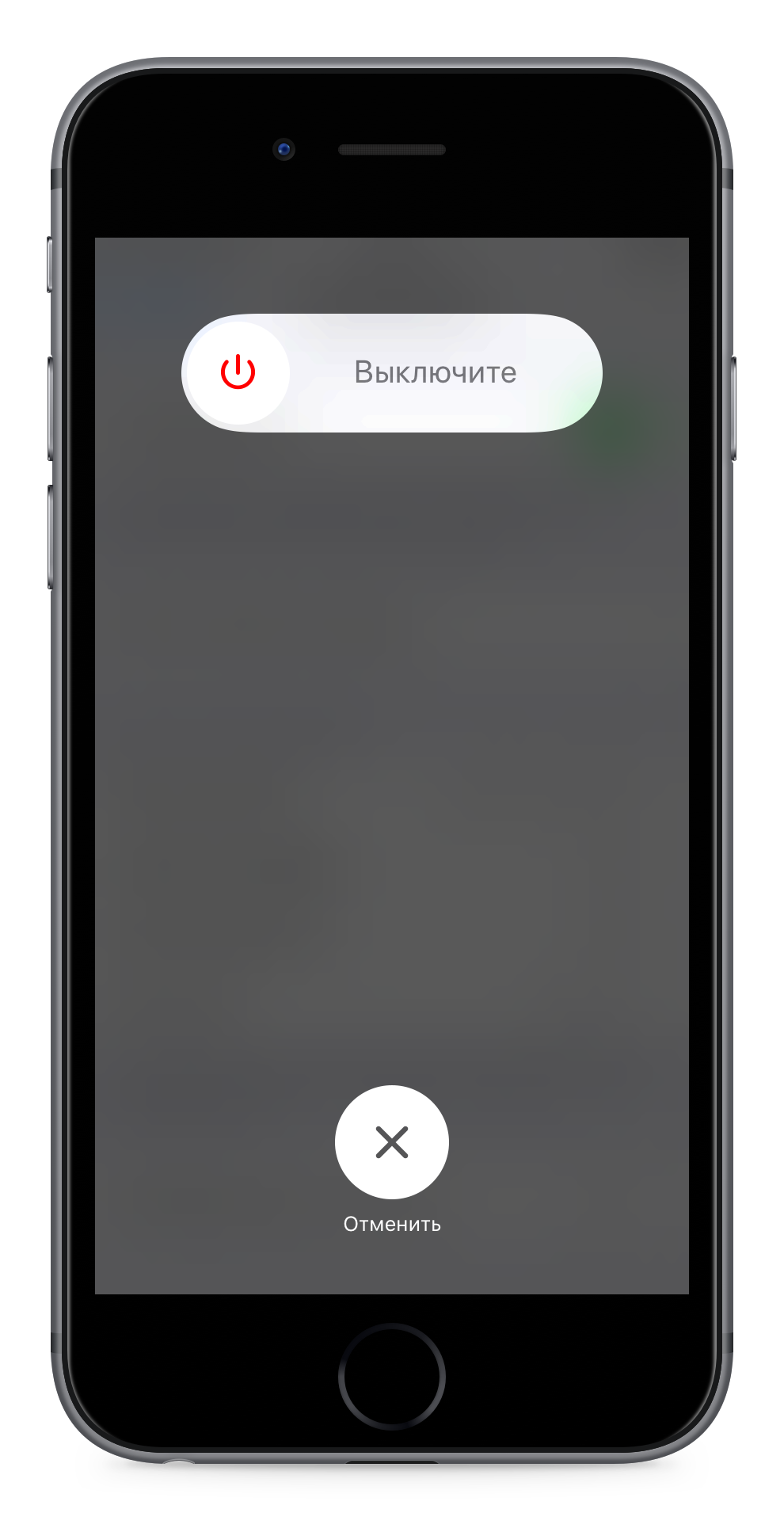
- Нажмите и удерживайте кнопку Side , а также любую из кнопок Volume , чтобы вы по существу сжимали обе стороны устройства.
- Продолжайте сжимать, пока на экране не начнется обратный отсчет экстренной SOS. Вы можете либо дождаться окончания обратного отсчета, либо переместить его, чтобы немедленно позвонить в службу экстренной помощи и предупредить своих контактных лиц.
Если вы не хотите, чтобы экстренная служба SOS автоматически вызывала экстренные службы при нажатии боковой кнопки, обязательно отключите автоматический вызов через настройки -> Emergency SOS -> Отключить автоматический вызов .
Как отключить Face ID на iPhone 11, iPhone 11 Pro и iPhone 11 Pro Max
Отключение Face ID на «iPhone» приводит к тому, что для разблокировки необходимо вводить пароль. Отключив аутентификацию по лицу, полицейский или злоумышленник не сможет разблокировать ваш «iPhone», просто подержав его перед вашим лицом.
- Нажмите и удерживайте кнопку Side .
- Нажмите и удерживайте кнопку Громкость .
- Нажмите кнопку Отмена , которая появляется в нижней части экрана.
Функции поиска и устранения неисправностей
Apple изменила процесс активации следующих функций устранения неполадок с запуском iPhone 8 и iPhone X, поэтому, если вы выполняли обновление с устройства, предшествующего этим моделям 2017 года, рекомендуется ознакомиться с ними на случай, если вы запустите в проблемы.
Как выполнить полный сброс iPhone 11, iPhone 11 Pro и iPhone 11 Pro Max
- Быстро нажмите и отпустите кнопку увеличения громкости .
- Быстро нажмите и отпустите кнопку уменьшения громкости .
- Нажмите и удерживайте кнопку Side , пока не появится логотип Apple, затем отпустите кнопку Side .

Во время этого процесса вы увидите ползунок для выключения «iPhone». Вы захотите проигнорировать это и продолжать удерживать боковую кнопку, пока экран не станет черным. В этот момент появится логотип Apple, и после завершения перезагрузки экран снова активируется.
Использование процесса принудительного перезапуска избавляет вас от необходимости полностью выключать «iPhone», для чего требуется еще несколько шагов.
Если вы действительно хотите выключить «iPhone», вы можете сделать это, перейдя в раздел Общие приложения Настройки , прокрутив вниз и выбрав опцию Завершение работы .
Как войти в режим восстановления на iPhone 11, iPhone 11 Pro и iPhone 11 Pro Max
Переход в режим восстановления может помочь, если у вас возникли проблемы с обновлением или восстановлением «iPhone» по беспроводной сети.Например, если на экране в течение нескольких минут отображается логотип Apple, но индикатор выполнения не отображается, вы можете попробовать перевести устройство в режим восстановления и восстановить его с помощью iTunes. Вот как это работает.
- С помощью кабеля Lightning из комплекта «iPhone» подключите устройство к компьютеру, на котором установлена последняя версия iTunes.
- Запустите iTunes на вашем Mac или ПК.
- Подключив «iPhone», принудительно перезапустите его, выполнив следующие действия, но не отпускайте кнопки, когда увидите логотип Apple.Вместо этого подождите, пока не появится экран режима восстановления.
- Нажмите и быстро отпустите кнопку увеличения громкости .
- Нажмите и быстро отпустите кнопку уменьшения громкости .
- Нажмите и удерживайте кнопку Side , пока не увидите экран режима восстановления с экраном «Подключиться к iTunes», затем отпустите его.
- Выберите свое устройство в iTunes.

- Вы должны увидеть в iTunes сообщение о том, что ваш «iPhone» находится в режиме восстановления.Затем вам будет предложено обновить или восстановить программное обеспечение вашего iPhone.
Как выйти из режима восстановления на iPhone 11, iPhone 11 Pro и iPhone 11 Pro Max
Просто нажмите и удерживайте кнопку Side , пока не исчезнет экран «Подключиться к iTunes» и ваш «iPhone» не перезагрузится в iOS.
Как войти в режим DFU на iPhone 11, iPhone 11 Pro и iPhone 11 Pro Max
Вышеописанная процедура принудительного перезапуска может помочь, если «iPhone» зависает, выдает ошибки или полностью перестал отвечать.С другой стороны, режим DFU (сокращение от Device Firmware Update) восстанавливает «iPhone», если перезапуск или переход в стандартный режим восстановления не решают проблему, с которой вы столкнулись.
Режим DFU позволяет устройству взаимодействовать с iTunes, обновлять прошивку и восстанавливать ОС без автоматической установки последней загруженной версии. Это полезно для установки более старых версий iOS, если во время бета-тестирования ваш телефон постоянно зависает или если джейлбрейк не работает.
Перед тем, как выполнять следующие шаги, убедитесь, что на вашем компьютере установлена последняя версия iTunes.
- Включите «iPhone», если это еще не сделано.
- Подключите его к компьютеру с помощью кабеля Lightning-USB.
- Запустите iTunes на своем компьютере и убедитесь, что ваш «iPhone» отображается в списке устройств.
- На вашем «iPhone» сразу нажмите кнопку увеличения громкости , а затем кнопку уменьшения громкости .
- Затем нажмите и удерживайте боковую кнопку (или кнопку питания), пока экран вашего iPhone не станет черным.
- Отпустите боковую кнопку и затем удерживайте одновременно боковую кнопку и кнопку уменьшения громкости в течение примерно пяти секунд.

- Теперь отпустите боковую кнопку , но продолжайте нажимать кнопку уменьшения громкости .
- Подождите не менее пяти секунд, пока iTunes распознает, что режим восстановления DFU включен.
Вы должны увидеть диалоговое окно с сообщением «iTunes обнаружила« iPhone »в режиме восстановления.Вы должны восстановить этот «iPhone», прежде чем его можно будет использовать с iTunes ». Если вы не видите сообщение, повторите шаги, указанные выше.
После того, как вы закроете запрос восстановления iTunes, вы можете продолжить и восстановить «iPhone» до заводских настроек, выбрав «Восстановить iPhone » на экране «Режим восстановления iPhone». После восстановления ваш iPhone автоматически выйдет из режима DFU и загрузится до экрана активации.
Как выйти из режима DFU
Если вы включили режим DFU и хотите выйти из него вручную, вот как это делается.
- Нажмите кнопку увеличения громкости на вашем «iPhone» и быстро отпустите ее.
- Нажмите кнопку уменьшения громкости и отпустите ее.
- Нажмите и удерживайте боковую кнопку , пока на экране «iPhone» не появится логотип Apple.
Ваш iPhone должен выйти из режима восстановления DFU.
Как принудительно перезагрузить iPhone 11, iPhone 11 Pro или iPhone 11 Pro Max
Действия, которые необходимо предпринять, чтобы принудительно перезагрузить iPhone 11, iPhone 11 Pro или iPhone 11 Pro Max, отличаются, если вы привыкли к iPhone с кнопкой «Домой».Вот как это сделать.
Вы можете полностью использовать iPhone, даже не перезагружая его, но это маловероятно. В какой-то момент вы обнаружите, что что-то идет не так, и вам нужно выключить его и начать заново. Однако способ, которым вы это делаете, с годами изменился, и даже сейчас есть разные способы.
- Нажатие и удерживание кнопки увеличения громкости и кнопки сна / пробуждения
- Проведите пальцем, чтобы выбрать Слайд для выключения при появлении запроса
Сделав это, вы можете снова запустить iPhone, нажав и удерживая кнопку «Режим сна / Пробуждение», пока не увидите логотип Apple.
Это рекомендованный Apple метод, и на самом деле едва ли не единственный, который он даже описывает. В официальных документах поддержки есть краткая строка о том, как выключить iPhone, перейдя в настройки , Общие и выбрав Завершение работы .
Однако, по нашему опыту, это может быть на удивление медленным. Особенно, если мы нажимаем кнопку через пластик защитного чехла, может показаться, что до появления логотипа Apple проходит очень много времени.
Это то, что вы видите, когда делаете это в стиле Apple. Это выключение iPhone перед его повторным запуском. Это не всегда возможно.
Независимо от того, действительно ли это заметно дольше или просто так, есть более быстрый способ — и еще один гарантированно работающий.
Если у вашего iPhone серьезные проблемы, возможно, вы вообще не сможете провести пальцем по экрану «Слайд для выключения».
Однако вы всегда сможете принудительно выполнить немедленный перезапуск.Вкратце, то, что вы собираетесь сделать, — это снова нажать и удерживать кнопки увеличения громкости и сна / пробуждения. Однако сначала вы собираетесь эффективно сказать iPhone, что хотите перезагрузить, а не выключить.
- Нажмите кнопку увеличения громкости один раз
- Нажмите кнопку уменьшения громкости один раз
- Нажмите и удерживайте кнопку сна / пробуждения
- Продолжайте удерживать, даже когда видите слайд для выключения питания
- Держите, пока не увидите логотип Apple
Если вы пропустите нажатие кнопок увеличения и уменьшения громкости, а вместо этого просто, например, удерживаете увеличение громкости и режим сна / пробуждения, вы получаете версию страницы выключения.Вместо обычного, он имеет ту же опцию Slide to Power Down, а также кнопку Emergency SOS .
И у этой кнопки есть обратный отсчет, который немедленно запускается. Удерживайте эти кнопки более нескольких секунд, и ваш iPhone позвонит в службу экстренной помощи. Мы знаем, что ваш iPhone был в плохом состоянии, но вам не нужны скорая помощь.
Мы знаем, что ваш iPhone был в плохом состоянии, но вам не нужны скорая помощь.
Уберите пальцы с кнопок прямо сейчас — или вместо того, чтобы перезапускать iPhone, вы будете разговаривать с бригадой скорой помощи
Внимательно следуйте этим инструкциям, и ваш iPhone вернется к жизни.
Как сделать полный сброс iPhone XS, XS Max и XR
Перейти к:
- Как сделать полный сброс iPhone XS
- Как сделать полный сброс iPhone XS Max
- Как сделать полный сброс iPhone XR
iPhone XS и XS Max отличаются новым дизайном экрана от края до края, что означает, что кнопка «Домой» больше не отображается.Вместо этого Apple воспользовалась преимуществами новых жестов смахивания, чтобы имитировать функциональность кнопки «Домой», которая изначально дебютировала на iPhone X.
Хотя это не такая уж большая проблема, многие из вас могут задаться вопросом, как выполнить полную перезагрузку iPhone XS, если на нем нет кнопки «Домой». Точно так же кнопка блокировки / пробуждения была заменена новой «боковой кнопкой», которая работает по-другому.
К счастью, все еще можно выполнить полную перезагрузку iPhone XS. Единственная разница в том, что этот метод теперь отличается от предыдущих моделей iPhone, потому что кнопки «Домой» больше нет.Принудительный перезапуск вашего iPhone пригодится во многих ситуациях, например, когда ваш iPhone зависает, и единственный выход — перезапустить его.
В этом руководстве мы покажем вам, как принудительно перезапустить (или выполнить полный сброс) iPhone XS, XS Max и iPhone XR.
Примечание: термины «полный сброс» и «принудительный перезапуск» будут использоваться в этой статье как синонимы. Оба термина относятся к одному и тому же.
Оба термина относятся к одному и тому же.
Как сделать Hard Reset iPhone XS
Нажмите и быстро отпустите кнопку увеличения громкости .
Нажмите и быстро отпустите кнопку уменьшения громкости .
Теперь нажмите и удерживайте боковую кнопку , пока устройство не перезагрузится и не появится логотип Apple.
Подождите еще пару секунд, пока ваш iPhone XS загрузится до экрана блокировки. На этом аппаратный сброс должен быть завершен.
Как сделать Hard Reset iPhone XS Max
Нажмите и быстро отпустите кнопку увеличения громкости .
Нажмите и быстро отпустите кнопку уменьшения громкости .
Теперь нажмите и удерживайте боковую кнопку , пока устройство не перезагрузится и не появится логотип Apple.

Подождите еще пару секунд, пока ваш iPhone XS Max загрузится до экрана блокировки. На этом аппаратный сброс должен быть завершен.
Как сделать Hard Reset iPhone XR
Нажмите и быстро отпустите кнопку увеличения громкости .
Нажмите и быстро отпустите кнопку уменьшения громкости .
Теперь нажмите и удерживайте боковую кнопку , пока устройство не перезагрузится и не появится логотип Apple.
Подождите еще пару секунд, пока ваш iPhone XR загрузится до экрана блокировки. На этом аппаратный сброс должен быть завершен.
Видеоурок по аппаратному сбросу iPhone X, XS, XS Max и XR
Вот как можно выполнить полный сброс iPhone XS с помощью боковой кнопки и кнопок регулировки громкости. Как только ваше устройство загрузится до экрана блокировки, вы сможете использовать его в обычном режиме, и все ваши данные останутся нетронутыми.
Как только ваше устройство загрузится до экрана блокировки, вы сможете использовать его в обычном режиме, и все ваши данные останутся нетронутыми.
Теперь, когда вы изучили этот метод, вам должно быть довольно легко выполнить полный сброс в будущем. Этот новый метод полной перезагрузки iPhone XS очень похож на метод iPhone 8 и iPhone 8 Plus.
Аппаратный сброс — это скорее принудительная перезагрузка, которая помогает вам устранять незначительные проблемы на вашем iPhone, например, когда ваше устройство постоянно зависает или тормозит, или даже когда беспроводные и сетевые соединения начинают работать неправильно.
Я потеряю все, если перезагружу свой iPhone? | Small Business
Все модели iPhone хранят ваши личные данные, настройки приложений и рабочие документы в энергонезависимой памяти. Если вы выключите телефон, если его батарея разрядится или если он зависнет и вам потребуется перезагрузка, вы не потеряете никаких данных, кроме любых несохраненных файлов, которые вы открывали в то время. Однако, если вам нужно полностью восстановить заводские настройки телефона, вы потеряете все свои данные до момента последней резервной копии iTunes или iCloud.
Обычная перезагрузка
Обычная перезагрузка телефона — которую Apple называет перезапуском — не приводит к потере данных, за исключением любых несохраненных файлов, открытых в приложениях без автосохранения. Чтобы перезагрузить телефон, нажмите и удерживайте кнопку «Сон / Пробуждение», пока на экране не появится красный ползунок. Проведите полосой по экрану, чтобы выключить телефон. После выключения экрана снова зажать кнопку «Сон / Пробуждение», пока устройство не запустится.
Принудительная перезагрузка
Если ваш телефон зависает и не отображает ползунок выключения, вы можете сбросить его, что является принудительной перезагрузкой.Это приводит к потере несохраненных данных в запущенных приложениях, даже если эти приложения обычно сохраняются автоматически при закрытии. Для сброса одновременно удерживайте кнопки «Сон / Пробуждение» и «Домой» около 10 секунд. Телефон выключается, а затем автоматически перезагружается.
Для сброса одновременно удерживайте кнопки «Сон / Пробуждение» и «Домой» около 10 секунд. Телефон выключается, а затем автоматически перезагружается.
Восстановить
Если после сброса телефона по-прежнему возникают проблемы, вы можете восстановить его заводские настройки. Этот процесс стирает все данные на телефоне, включая ваши приложения, данные приложений, ваши контакты и календарь, возвращая его к заводскому состоянию.Чтобы восстановить iPhone, подключите его к компьютеру, откройте iTunes, выберите iPhone и нажмите кнопку «Восстановить iPhone» на вкладке «Сводка» устройства. Нажмите «Восстановить», чтобы подтвердить и начать восстановление. Если вы сделали резервную копию до восстановления, вы можете восстановить потерянные данные после перезагрузки телефона, нажав «Восстановить резервную копию» в iTunes или выбрав «Восстановить из резервной копии iCloud» на телефоне, в зависимости от того, как вы делали резервную копию своего устройства.
Создание резервных копий
Регулярное резервное копирование вашего iPhone — единственный способ защитить ваши данные на случай, если вам потребуется восстановить телефон.Каждый раз, когда вы синхронизируете свой iPhone с iTunes на своем компьютере, он автоматически делает резервную копию. Вы также можете включить резервное копирование iCloud в приложении «Настройки», нажав «iCloud», затем «Хранилище и резервное копирование» и переключив «Резервное копирование iCloud» на «Вкл.». После установки этого параметра телефон автоматически выполняет резервное копирование, когда он подключен к источнику питания и Wi-Fi и не используется.
Ссылки
Автор биографии
Аарон Парсон пишет об электронике, программном обеспечении и играх с 2006 года, участвуя в нескольких веб-сайтах, посвященных технологиям, и сотрудничая с NewsHour Productions.Парсон получил степень бакалавра искусств в Государственном колледже Эвергрин в Олимпии, штат Вашингтон.
Мой iPhone плохо себя ведет! Как принудительно перезагрузить iPhone
Перезагрузка iPhone
Существует два подхода к перезагрузке iPhone: обычный перезапуск и принудительный перезапуск.
- Обычный перезапуск — это стандартное действие, которое вы должны предпринять, если вам буквально нужно выключить телефон или если некоторые приложения и функции не работают должным образом.
- Принудительный перезапуск обычно выполняется, если ваш iPhone не реагирует на обычное завершение работы.
Обычный перезапуск
Если вам требуется перезагрузка iPhone, попробуйте сначала выполнить обычный перезапуск. Это процесс, описанный в рецепте старшего технического специалиста №100, и представляет собой перезапуск, который запускается нажатием и удержанием кнопки «Режим сна / Пробуждение».
Нажмите и удерживайте кнопку Sleep / Wake для запуска обычного перезапуска
Как принудительно перезапустить
Если ваш iPhone завис и не отвечает, вы можете принудительно перезапустить его.
Есть два разных подхода в зависимости от вашего iPhone.
Телефон 7 или iPhone 7 Plus и более поздние версии
Нажмите и удерживайте кнопки Sleep / Wake и Volume Down не менее десяти секунд, пока не увидите логотип Apple.
iPhone 7 и новее — нажмите и удерживайте кнопку сна / пробуждения и уменьшения громкости
iPhone 6s и более ранние модели
Нажмите и удерживайте кнопки Sleep / Wake и Home не менее десяти секунд, пока не увидите логотип Apple.
iPhone 6s и более ранние модели — нажмите и удерживайте кнопки «Режим сна / Пробуждение» и «Домой»
Senior Smart Tip — Вопросы о перезагрузке iPhone
Нужно ли выключать iPhone на ночь? — НЕТ.
Выключение iPhone не должно быть частью вашей обычной привычки с iPhone.
Как часто мне нужно перезагружать iPhone? —
Не часто. При обычном использовании телефона, когда вы носите iPhone и регулярно подключаете его для зарядки, нет необходимости часто перезагружать телефон. Некоторые эксперты предполагают, что еженедельная перезагрузка предохраняет ваш телефон от грязи. В любом случае, если ваш iPhone работает неправильно или не отвечает, перезагрузка часто устраняет проблемы, возникающие с вашим телефоном.
Некоторые эксперты предполагают, что еженедельная перезагрузка предохраняет ваш телефон от грязи. В любом случае, если ваш iPhone работает неправильно или не отвечает, перезагрузка часто устраняет проблемы, возникающие с вашим телефоном.
Практика
- Нажмите и удерживайте кнопку «Режим сна / Пробуждение», пока на экране не появится ползунок «Выключение». Нажмите «Отмена».
- Нажмите и удерживайте кнопку «Режим сна / Пробуждение» и кнопку «Домой» одновременно, чтобы выполнить принудительный перезапуск.После того, как экран погаснет, продолжайте удерживать кнопку «Режим сна / Пробуждение», пока на экране не появится логотип Apple. Телефон будет доступен для использования через 30 секунд после перезагрузки.
5 способов аппаратного сброса или выключения iPhone или iPad в iOS 12 | by Brain Waugh
Существует множество различных причин, по которым вы хотите принудительно перезагрузить свой iPhone, iPad или iPod touch в iOS 12. Принудительный перезапуск, иногда также известный как полный сброс, является способом «принудительного перезапуска». ваше устройство, чтобы выключить и перезагрузить.Это может быть особенно полезно, если ваш iPhone или iPad не отвечает и вы не можете регулярно отключаться.
Однако вам следует проверить, может ли простое отключение питания решить какие-либо проблемы. Использование принудительного перезапуска рекомендуется только в том случае, если другие параметры не работают.
Конечно, если вы здесь, возможно, потому, что другие варианты не сработали. Вот тут и приходит на помощь принудительный перезапуск. Но точный способ перезагрузки устройства зависит от того, какую модель iPhone вы используете.
Вот все, что вам нужно знать о принудительном перезапуске устройства в iOS 12 и более новых операционных системах.
В приложении «Настройки» есть специальная программная кнопка выключения. Сначала откройте Настройки .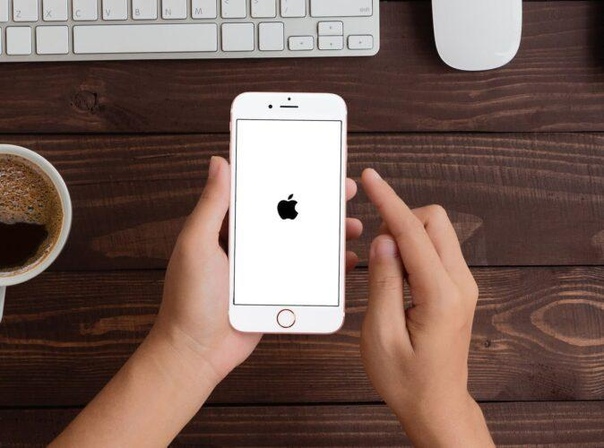
Метчик Общий .
Прокрутите вниз и коснитесь Завершение работы .
Сдвиньте , чтобы выключить питание.
В качестве альтернативы есть аппаратное решение для выключения iPhone в iOS 12. Удерживайте кнопку питания Power или Side , пока не появится Slide to Power Off .
Сдвиньте , чтобы выключить питание.
Наконец, нажмите и удерживайте боковую кнопку в течение нескольких секунд.
Нажмите и удерживайте кнопку Lock и уменьшения громкости не менее 10 секунд.
Должен появиться логотип Apple! Вы успешно выполнили принудительный перезапуск / полный сброс iPhone 7 или 7 Plus в iOS 12.
Нажмите и удерживайте кнопки Home и Lock не менее 10 секунд. На некоторых устройствах вместо этого нужно нажимать кнопки «Домой» и «Боковая панель».
- Должен появиться логотип Apple! Вы успешно перезапустили / сбросили свой iPad, iPod touch или iPhone SE / 5s в iOS 12.
Примечание: Метод полного сброса настроек на iPhone X, iPhone 8 и iPhone 8 Plus, скорее всего, останется прежним. то же самое для линейки iPhone 2018 в iOS 12.
Также стоит отметить, что принудительный перезапуск отличается от сброса, хотя первый вариант также иногда называют «жестким сбросом».
Параметры сброса, которые можно найти в «Настройки»> «Основные»> «Сброс». сбрасывают различные настройки на вашем iPhone.Это может помочь при ошибках и других ошибках, с которыми вы можете столкнуться в iOS.
В этом меню настроек вы найдете несколько различных вариантов сброса. Самый радикальный, Erase All Content and Settings , удалит все данные и настройки на вашем устройстве.
Таким образом, хотя это удобный способ решения проблем, которые не может решить даже принудительный перезапуск, убедитесь, что сделал резервную копию вашего устройства, прежде чем возиться с чем-либо в меню параметров сброса.
Источник: https://www.idropnews.com/ios-12/5-ways-to-hard-reset-or-shut-down-your-iphone-or-ipad-in-ios-12/81065/
Автор Биография:
Brain Waugh — эксперт Разработка мобильных приложений работает в 9series Solutions, которая хорошо известна своей компанией по графическому дизайну в Индии . Он верит в адаптивный дизайн веб-сайтов . Он любит делиться последними обновлениями мобильных приложений и новых технологий.
Как принудительно перезагрузить или выполнить полный сброс iPhone XR
Если ваш iPhone XR внезапно перестает отвечать на запросы, попробуйте принудительно перезагрузить устройство или выполнить его полный сброс. Обычно это решает проблему.
Пользователи iPhone XRжалуются на множество проблем, поскольку мы приближаемся к 2021 году. Список продолжает расти, поскольку Apple выпускает новое программное обеспечение iOS 14.
Зависание и зависание — одни из наиболее серьезных проблем, с которыми сталкивается iPhone XR. В отличие от проблем с разрядкой аккумулятора и подключением, эти проблемы часто легко исправить.
Если ваш телефон зависает и не реагирует на жесты, рекомендуем выполнить полный сброс. Процесс занимает всего несколько секунд и должен вернуть ваш телефон в нормальное состояние. Имейте в виду, что это не приведет к стиранию данных, хранящихся на вашем iPhone XR. Он просто заставляет ваше устройство перезагружаться.
Если вы обнаружите, что ваш iPhone XR часто зависает, вам может потребоваться обновить свои приложения через App Store или изучить другие возможные решения. Если это так, вам стоит ознакомиться с нашим руководством по устранению распространенных проблем iPhone XR.
Если вы обновились до iPhone XR с iPhone старше iPhone X от Apple, возможно, вы не знаете, как принудительно перезагрузить устройство, потому что вам нужно использовать новую комбинацию кнопок.
Вот что вам нужно сделать, чтобы исправить зависший iPhone XR.
Попробуйте Starz или HBO Free с каналами Amazon
Как сделать Hard Reset iPhone XR
Если у вас была старая модель iPhone, возможно, вы помните старый процесс, при котором для принудительного перезапуска iPhone требовалось удерживать две кнопки.
На новых iPhone, таких как iPhone XR, теперь нужно быстро нажать две кнопки, а затем нажать и удерживать третью кнопку для принудительного перезапуска.
Процесс может потребовать нескольких попыток, чтобы освоить его, но как только вы освоите его, он должен быть сохранен в памяти, и вам будет удобно продолжать, когда вы столкнетесь с этими проблемами в будущем.
Если ваш iPhone XR перестает реагировать на прикосновения и смахивания, вам нужно сделать следующее:
- Нажмите кнопку увеличения громкости , расположенную на левой стороне телефона, и отпустите.
- Нажмите на кнопку уменьшения громкости и отпустите.
- Нажмите и удерживайте боковую кнопку , пока на экране не появится логотип Apple.
Нужно очень быстро нажимать кнопки увеличения и уменьшения громкости, но не одновременно.
Боковая кнопка — это то, что Apple называет кнопкой питания на новых устройствах. После нескольких секунд удерживания боковой кнопки ваш iPhone должен перезагрузиться.
Если вам постоянно приходится принудительно перезагружать iPhone XR, попробуйте сбросить все настройки телефона в приложении «Настройки».В некоторых случаях вам может даже потребоваться поговорить со службой поддержки Apple и узнать, есть ли у них решение.
Если по какой-либо причине ваш iPhone XR не запускается или не включается нормально, Apple рекомендует подключить телефон к зарядному устройству, чтобы дать ему зарядиться. Вы должны дать ему зарядиться до часа.
Если вы все еще видите черный экран или у вас все еще возникают проблемы с сенсорным экраном после попытки, вам нужно связаться со службой поддержки Apple.
4 причины не устанавливать iOS 14.4.2 и 11 причин, по которым вам следует
Установите iOS 14.4.2 для повышения безопасности | |
Если безопасность важна для вас, подумайте об установке iOS 14.4.2 прямо сейчас. iOS 14.4.2 имеет важное исправление безопасности, и вы можете узнать больше об изменении на веб-сайте Apple. Если вы пропустили iOS 14.4.1, вы получите ее патч при обновлении до iOS 14.4.2. Вы можете прочитать об этом патче прямо здесь. Если вы пропустили iOS 14.4, вы получите исправления обновления вместе с обновлением. Вы можете узнать больше об исправлениях безопасности iOS 14.4 прямо здесь. Если вы пропустили iOS 14.3, вы получите девять обновлений безопасности вместе с обновлением. Вы можете узнать о них больше на сайте безопасности. iOS 14.3 также включает в себя новый раздел информации о конфиденциальности на страницах App Store, который включает отчет разработчика о политике конфиденциальности приложения. Если вы пропустили iOS 14.2, ваш iOS 14.Обновление 4.2 включает 24 дополнительных исправления безопасности. Вы можете узнать больше о патчах на сайте безопасности Apple. Если вы все еще используете iOS 13, iOS 14.4.2 включает обновления безопасности iOS 14.0. iOS 14.0 добавила 11 новых исправлений безопасности для iPhone. Если вас интересует точная природа этих улучшений, вы можете прочитать о них на веб-сайте Apple. Помимо этих патчей, iOS 14 поставляется с некоторыми обновлениями безопасности и конфиденциальности, включая улучшения для Home / HomeKit и Safari. Например, в Safari теперь вы можете нажать кнопку «Отчет о конфиденциальности», чтобы лучше понять, как веб-сайты обрабатывают вашу конфиденциальность. С iOS 14 на борту теперь вы можете получить информацию в App Store, которая поможет вам понять политику конфиденциальности приложений, прежде чем вы их загрузите. |


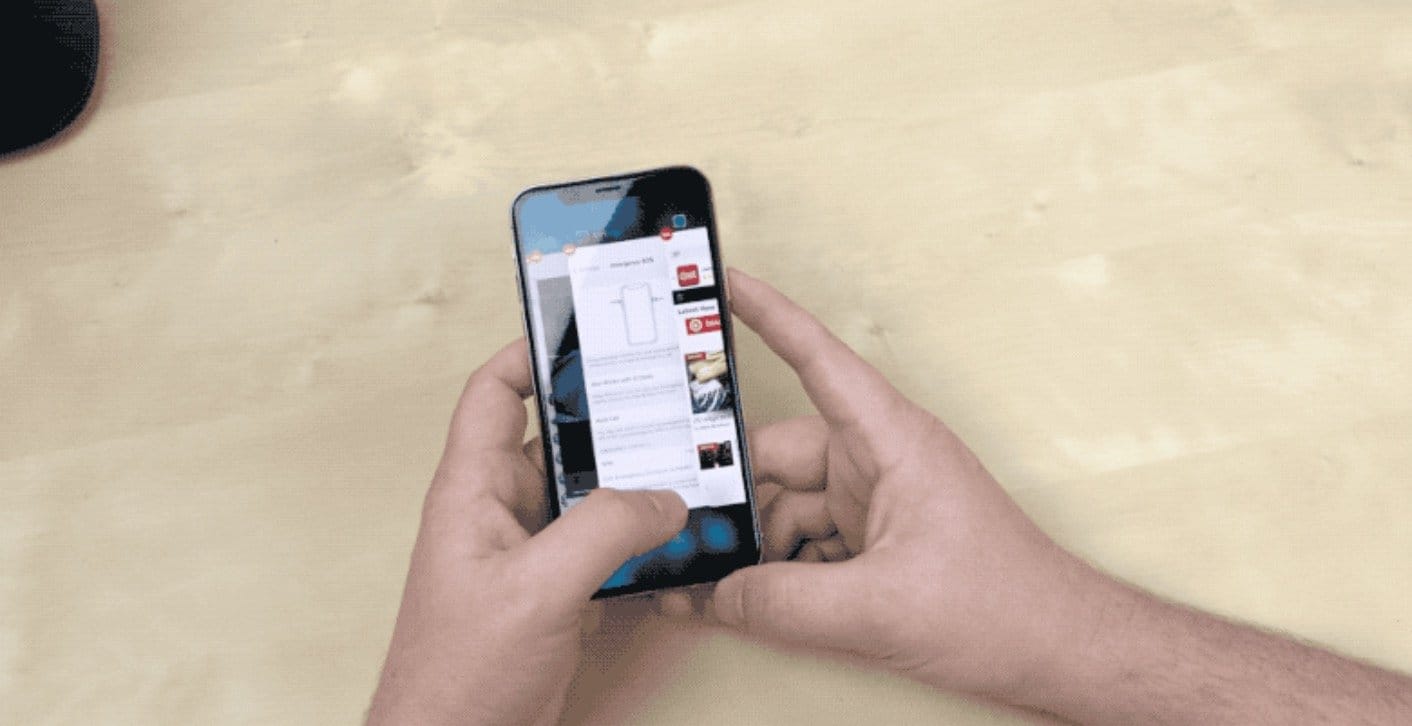

 При правильном выполнении экран должен оставаться черным.
При правильном выполнении экран должен оставаться черным.


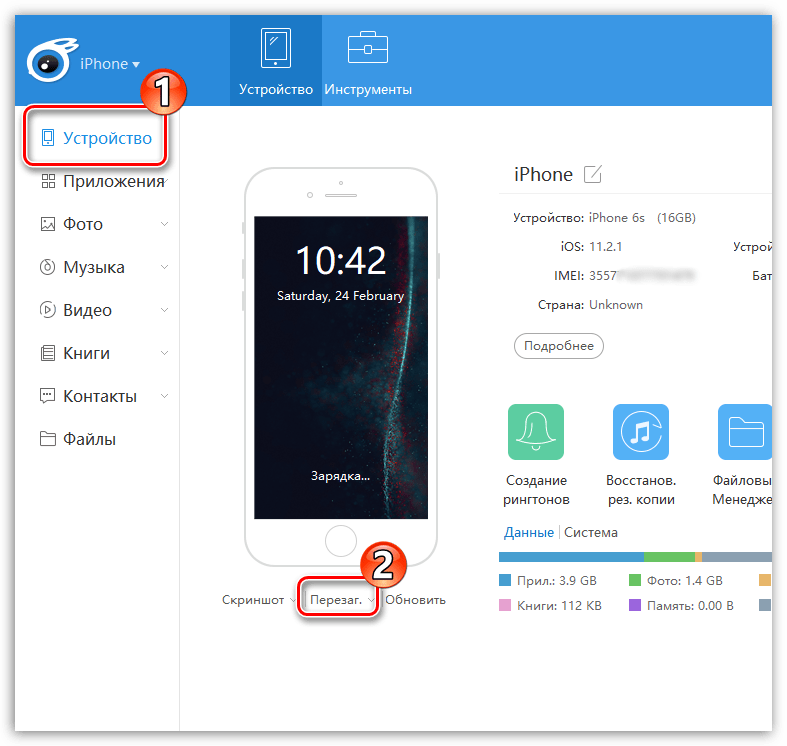

Ваш комментарий будет первым